批量图片缩小工具-批量图片缩小工具下载 v1.08绿色免费版
时间:2024/4/17作者:未知来源:盘绰网教程人气:
- [摘要]批量图片缩小工具是一款简单方便的图片大小调整工具,该软件支持批量压缩图片,支持多种格式图片文件等,绿色版没有广告,没有使用限制,没有不安全因素,自由使用。功能介绍一、JPG,PNG,BMP图片批量缩...
批量图片缩小工具是一款简单方便的图片大小调整工具,该软件支持批量压缩图片,支持多种格式图片文件等,绿色版没有广告,没有使用限制,没有不安全因素,自由使用。
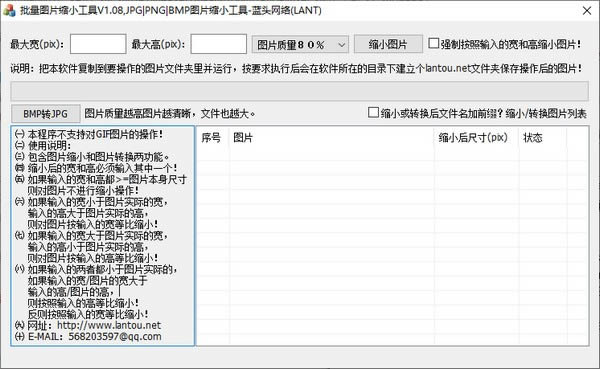
功能介绍
一、JPG,PNG,BMP图片批量缩小/压缩。一是图片尺寸按高或宽等比缩小;二是压缩图片文件大小。
二、TIF,BMP批量转换为JPG格式。将图片格式转换为常规JPG格式。
三、图片切图功能(矩形切图)。截取图片某片区域图形并保存。
四、缩小后保留JPG图片EXIF信息。保留图片所有属性信息,方便以后分析。
五、实现图片彩色变黑白效果。将图片从彩色变为黑白色,灰色调。
使用说明
1、本程序不支持50M/GIF/CMYK/高位深度图片操作!
2、包含图片缩小和图片转换(BMP、TIF转换为JPG)。
3、缩小后的宽和高必须输入其中一个!JPEG改名JPG,TIFF改名TIF可操作!
4、如果输入的宽和高都>=图片本身尺寸,则对图片不进行缩小操作!
5、如果输入的宽小于图片实际的宽,输入的高大于图片实际的高,则对图片按输入的宽等比缩小!
6、如果输入的宽大于图片实际的宽,输入的高小于图片实际的高,则对图片按输入的高等比缩小!
7、如果输入的两者都小于图片实际的,如果输入的宽/图片的宽大于输入的高/图片的高,则按照输入的高等比缩小!反则按照输入的宽等比缩小!
8、切图时候请输入起始坐标(默认0,0)、结束坐标。 比如输入起始坐标是(100,50),结束坐标是(500,650),则软件从离图片左边100像素,离顶部50像素开始,切割到离图片左边500像素,离顶部650像素的400x600区域图,然后保存。
9、如果想给操作后的图片和源图片文件名不一样,请勾上"缩小或转换文件后加前缀名"后再操作,软件会自动为每一个新图片在文件名前加"_"符号区分。
10、操作成功后,会在软件所在目录下有一个新的lantou.net文件夹保存操作后的图片。
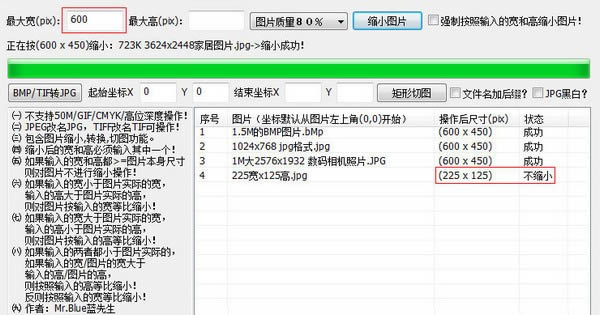
使用方法
1、双击打开软件。
2、在电脑任意盘,比如F盘下建立个文件夹Test(Test任意取名)。
3、把ImageZoom.exe 和要缩小的图片比如 桌面壁纸2000x1500.jpg 一同复制到Test文件夹里,可以多张图片。
4、运行ImageZoom.exe,输入500(缩小到宽度500像素的图片),点'缩小图片';所有成功后,会在Test下有一个新的lantou.net文件夹保存缩小后的图片。
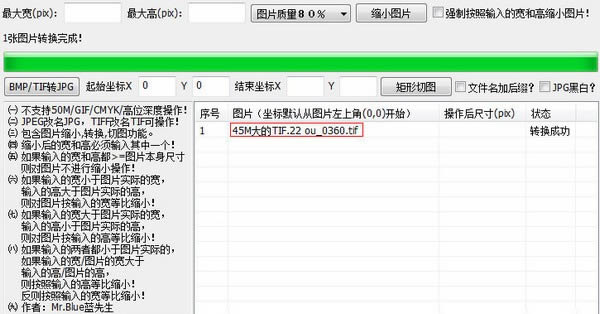 矢量图常用于框架结构的图形处理,应用非常广泛。图形是人们根据客观事物制作生成的,它不是客观存在的;图像是可以直接通过照相、扫描、摄像得到,也可以通过绘制得到。
矢量图常用于框架结构的图形处理,应用非常广泛。图形是人们根据客观事物制作生成的,它不是客观存在的;图像是可以直接通过照相、扫描、摄像得到,也可以通过绘制得到。下载地址
- PC版